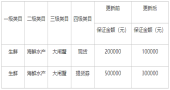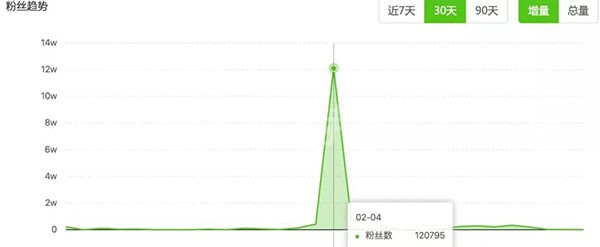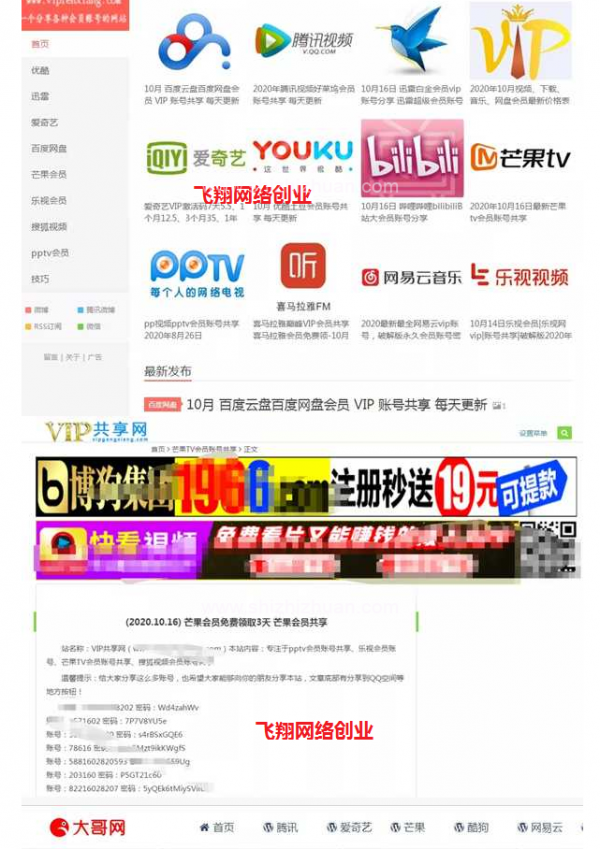在快手开了小店的商家,会经常遇到用户咨询量太大,一个客服回复不过来的情况,现在快手小店可以多账号、多客服操作啦!不仅分担了商家的压力,还避免因没有及时回复导致用户流失的情况。快来一起学习如何绑定子账号进行多客服会话吧。
快手小店创建子账号进行多客服会话
一、快手小店创建子账号
第一步:商家登录PC端快手商家后台,选择【店铺管理】-【子账号管理】,系统会向主账号手机发送验证码,将验证码回填即登录成功。
第二步:点击【创建子账号】,填写子账号手机号、密码等信息,若开启“登录时手机验证”,每次登录都需要手机验证。点击【下一步】,设置账号昵称、角色(管理员、客服管理员、客服、运营)。
第三步:创建完子账号后,就可以在快手小店通过子账号登录,进行多客服会话。
注:目前子账号仅可操作订单管理、客服管理和店铺管理。
二、快手小店多客服功能介绍
1、自动分配会话
开通好多客服功能后,快手小店会自动将会话评价分配给在线客服。系统会将回头客咨询分配给原来的客服。主账号会接受所有会话,客服账号只能接受到分配的会话,其他账号不会被分配会话但可以自主发起会话。
2、应急客服设置
设置应急客服,可以避免所有客服不在线无人回复的情况。在快手商家后台,选择【客服管理】-【分流设置】-【离线分流】,开启功能,并点击【修改】选择接受应急信息的账号。
3、主账号手动分配会话
在快手商家后台,选择【客服管理】-【在线状态】,可以看到客服每天8~24点的数据,可在选择的客服后点击【分配】。勾选一个或多个账号,既可以将会话分配给其他客服。
4、客服间转移会话
当客服需要把消息转移给另外一个客服,打开需转移的会话框,点击右上角【转移会话】,选择需要转给的客服即可。转移会话后,原来的客服将无法再发送消息。
来源:行行出状元(www.hhczy.com)
申请创业报道,分享创业好点子。点击此处,共同探讨创业新机遇!